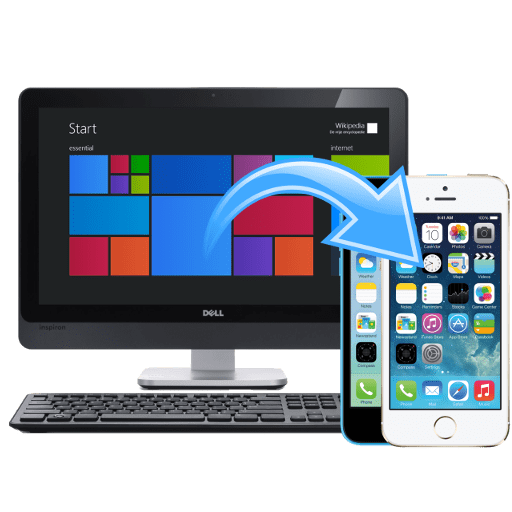Зміст

Всілякі потокові музичні послуги, безумовно, хороші, оскільки дозволяють знаходити та слухати улюблені пісні в будь-який час. Але вони хороші рівно до тих пір, поки у вас в наявності достатня кількість інтернет-трафіку або оптимальна швидкість мережі. На щастя, ніхто вам не забороняє завантажити улюблені пісні для прослуховування офлайн.
Слухаємо музику на iPhone без Інтернету
Можливість прослуховування треків без підключення до мережі має на увазі їх попереднє завантаження на Apple-гаджет. Нижче ми розглянемо кілька варіантів, що дозволяють завантажити пісні.
Спосіб 1: Комп'ютер
Перш за все, мати можливість прослуховування музики на Айфон без підключення до мережі можна, виконавши копіювання з комп'ютера. Для перенесення музики з комп'ютера на Apple-пристрій передбачено кілька способів, кожен з яких детально висвітлювався раніше на сайті.
Детальніше: Як перенести музику з комп'ютера на iPhone
Спосіб 2: Aloha Browser
Мабуть, одним з найбільш функціональних браузерів на даний момент є Aloha. Даний веб-оглядач став популярний, в першу чергу, завдяки можливості скачування аудіо і відео з Інтернету в пам'ять смартфона.
- Запустіть Aloha Browser. Для початку вам буде потрібно пройти на сайт, де є можливість завантаження музики. Знайшовши потрібний трек, виберіть біля нього кнопку завантаження.
- У наступну мить трек відкриється в новому вікні. Щоб його завантажити на смартфон, тапніте в правому верхньому куті по кнопці &171;завантажити&187; , а потім визначтеся з кінцевою папкою, наприклад, вибравши стандартну «Музика» .
- В наступну мить Aloha почне скачування обраного треку. Відстежити процес і запустити прослуховування можна, пройшовши до вкладки»Завантаження" .
- Готово! Подібним чином можна завантажити будь-яку музику, але доступна до прослуховування вона буде тільки через сам браузер.
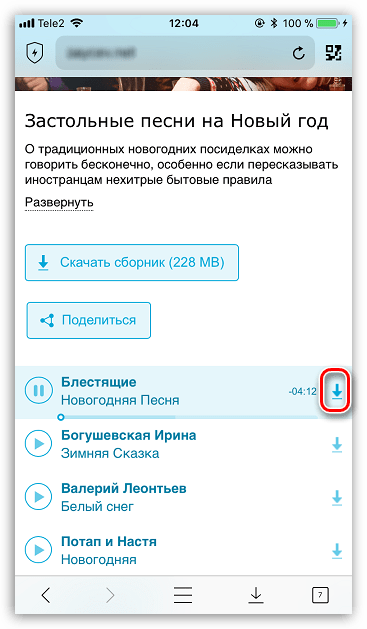
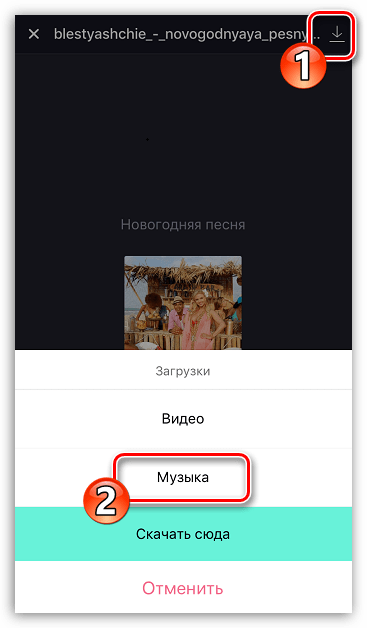
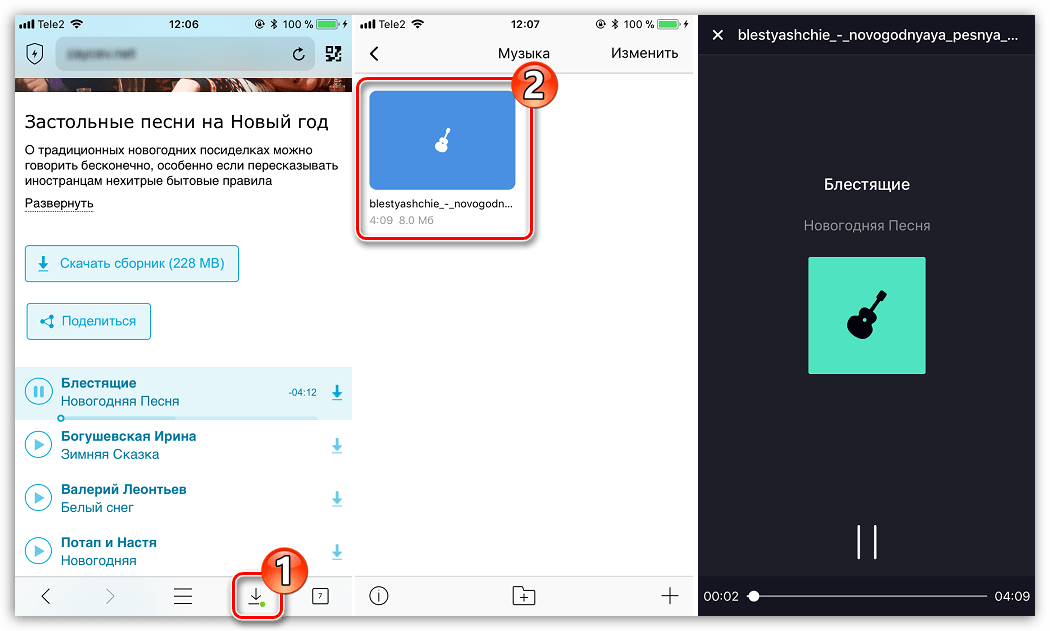
Спосіб 3: BOOM
Насправді, на місці BOOM може бути будь-який додаток для легального прослуховування музики онлайн з можливістю скачування треків. Вибір припав на BOOM з двох основних причин: даний сервіс є самим бюджетним серед стрімінгових, а його музична бібліотека може похвалитися наявністю рідкісних треків, які не знайдуться в будь-якому іншому подібному рішенні.
Детальніше: програми для прослуховування музики на iPhone
- Завантажте BOOM з App Store за посиланням нижче.
- Запустіть додаток. Перш ніж ви зможете продовжити, вам буде потрібно авторизуватися в одній із соціальних мереж – Вконтакте або Однокласники (дивлячись звідки ви і збираєтеся слухати музику).
- Виконавши вхід, знайти трек, який потрібно завантажити, можна або через власні аудіозаписи (якщо він вже доданий в ваш список композицій), або через розділ пошуку. Для цього пройдіть до вкладки з лупою, а потім введіть свій пошуковий запит.
- Праворуч від знайденої композиції є іконка завантаження. Якщо у вас вже підключений платний тарифний план BOOM, після вибору даної кнопки додаток приступить до скачування. Якщо ж підписка не оформлена &8212; вам буде запропоновано її підключити.
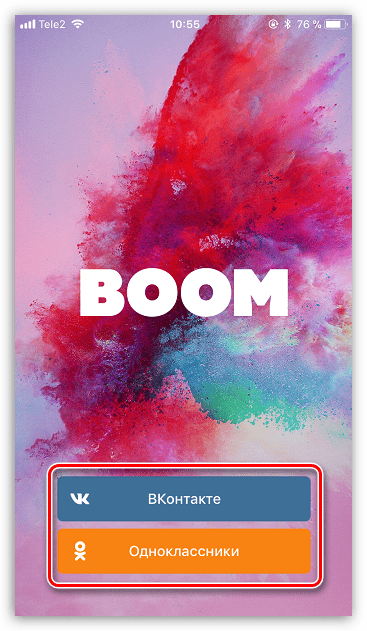
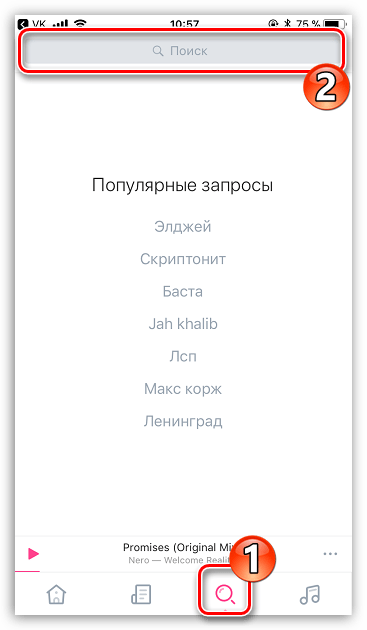
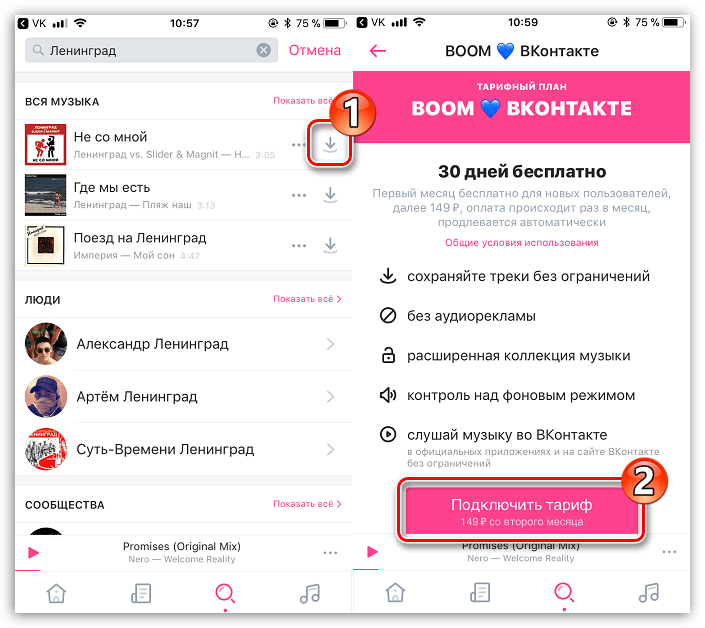
Спосіб 4: Яндекс.Музика
У тому випадку, якщо при скачуванні ви не хочете обмежуватися окремими треками, Вам слід звернути увагу на сервіс Яндекс.Музика, оскільки тут можна відразу завантажувати цілі альбоми.
- Перш ніж ви почнете, вам буде потрібно авторизуватися в системі Яндекс. Зверніть увагу, що для входу в систему можна використовувати і інші профілі соціальних сервісів, в яких ви вже зареєстровані – це ВКонтакте, Facebook і Twitter.
- Перейшовши до крайньої правої вкладки, ви побачите розділ»пошук" , в якому знайти альбоми або окремі треки можна як за жанром, так і за назвою.
- Знайшовши потрібний альбом, залишається лише завантажити його на Айфон, натиснувши кнопку»завантажити" . Але якщо у вас не була попередньо підключена підписка, сервіс запропонує її оформити.
- Таким же чином може виконуватися завантаження і окремих треків: для цього тапніте правіше від обраної пісні по кнопці меню, а потім виберіть кнопку»завантажити" .
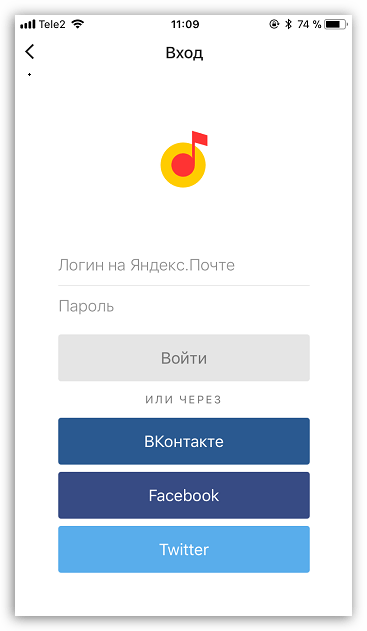
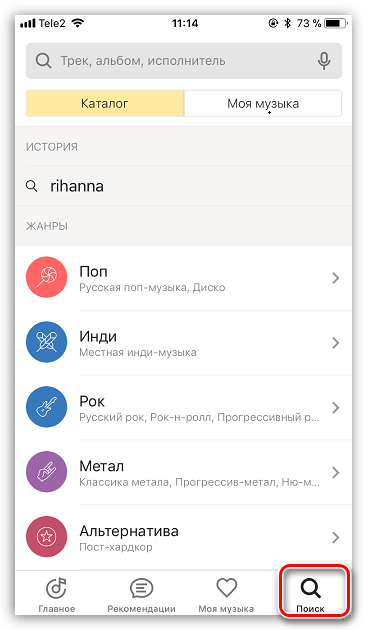
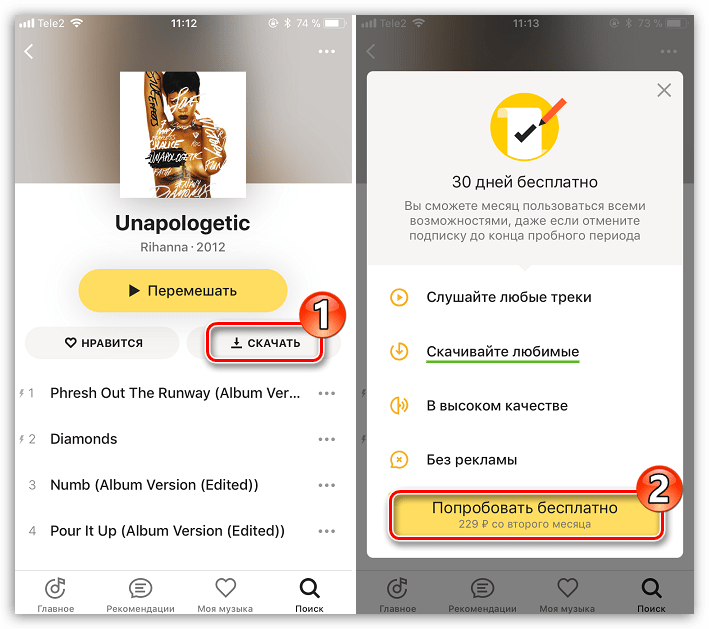
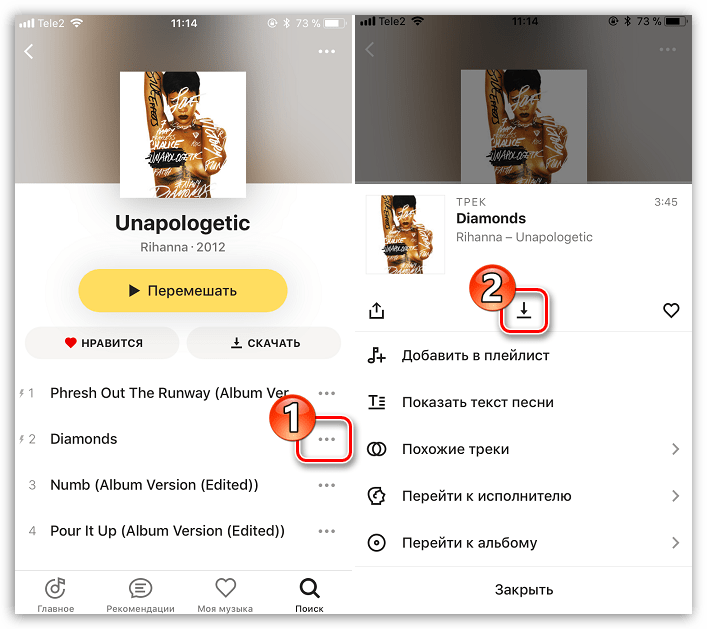
Спосіб 5: Documents 6
Дане рішення являє собою функціональний файловий менеджер, здатний працювати з різними форматами файлів. Documents можна пристосувати і для прослуховування музики без підключення до мережі.
Детальніше: Файлові менеджери для iPhone
- Завантажте документи 6 безкоштовно з App Store.
- Тепер, використовуючи будь-який браузер на iPhone, Вам буде потрібно знайти Сервіс, звідки може бути завантажена музика. Наприклад, ми хочемо завантажити цілу збірку. У нашому випадку збірка розповсюджується в ZIP-архіві, але, на щастя, Documents може працювати і з ними.
- Коли архів (або окрема пісня) буде завантажений, в правому нижньому кутку з'явиться кнопка " відкрити в...» . Виберіть пункт " скопіювати в Documents» .
- Слідом на екрані запуститься Documents. Наш архів вже в додатку, тому щоб його розпакувати, досить лише один раз по ньому тапнуть.
- Додаток створив папку з ідентичним архіву назвою. Після її відкриття відобразяться всі викачані пісні, доступні до відтворення.
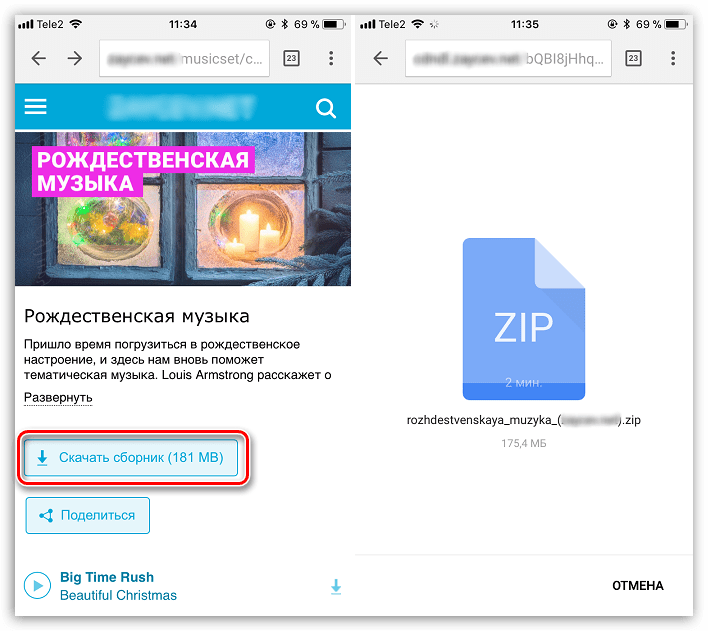
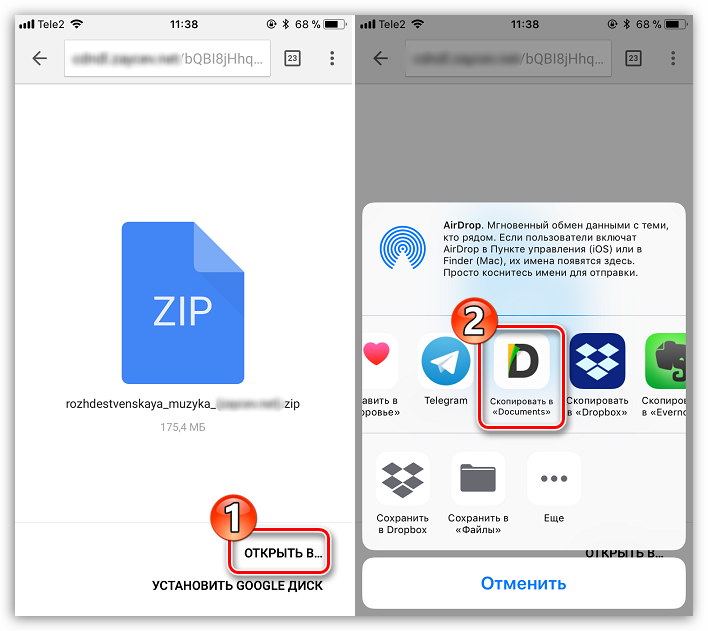
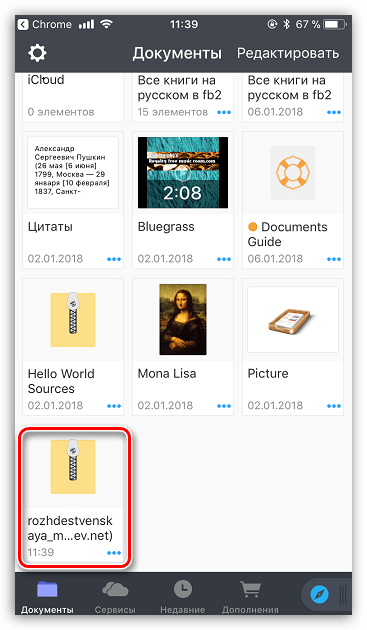
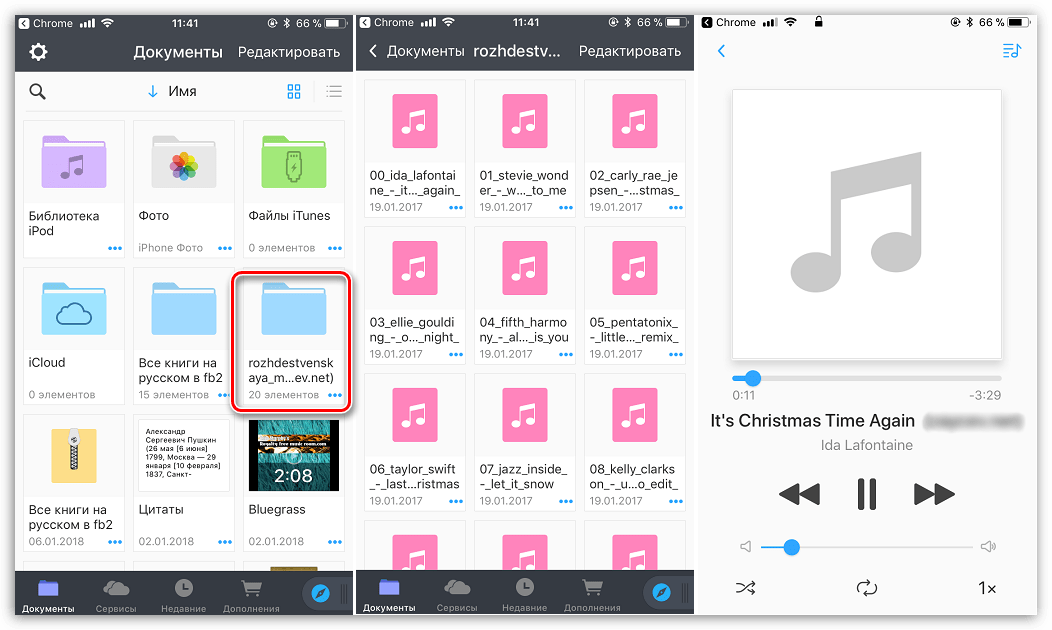
Безумовно, список засобів для прослуховування треків на iPhone без підключення до мережі можна продовжувати і далі – в нашій статті були наведені лише найбільш популярні та ефективні. Якщо ви знаєте інші не менш зручні способи прослуховування музики без Інтернету, поділіться ними в коментарях.